办公室文员表格制作方法
- 格式:doc
- 大小:190.36 KB
- 文档页数:4
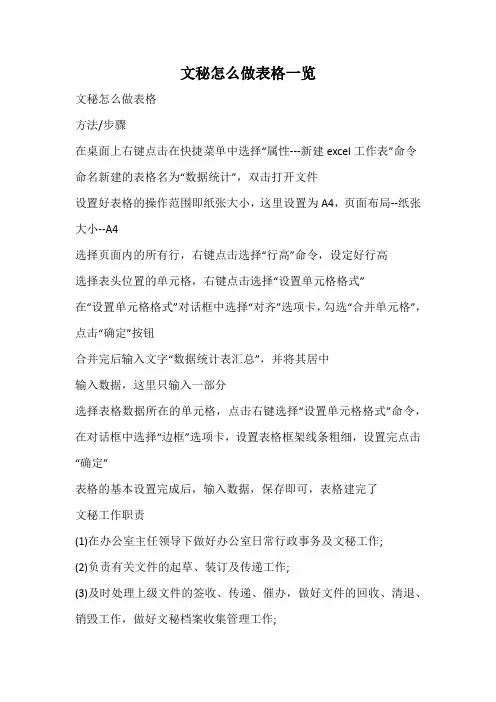
文秘怎么做表格一览文秘怎么做表格方法/步骤在桌面上右键点击在快捷菜单中选择“属性---新建excel工作表”命令命名新建的表格名为“数据统计”,双击打开文件设置好表格的操作范围即纸张大小,这里设置为A4,页面布局--纸张大小--A4选择页面内的所有行,右键点击选择“行高”命令,设定好行高选择表头位置的单元格,右键点击选择“设置单元格格式”在“设置单元格格式”对话框中选择“对齐”选项卡,勾选“合并单元格”,点击“确定”按钮合并完后输入文字“数据统计表汇总”,并将其居中输入数据,这里只输入一部分选择表格数据所在的单元格,点击右键选择“设置单元格格式”命令,在对话框中选择“边框”选项卡,设置表格框架线条粗细,设置完点击“确定”表格的基本设置完成后,输入数据,保存即可,表格建完了文秘工作职责(1)在办公室主任领导下做好办公室日常行政事务及文秘工作;(2)负责有关文件的起草、装订及传递工作;(3)及时处理上级文件的签收、传递、催办,做好文件的回收、清退、销毁工作,做好文秘档案收集管理工作;(4)做好各种会议的记录及会务工作;(5)做好办公室印章管理,按规定开具介绍信;(6)做好来访接待工作;(7)做好联网微机管理工作,每天定时开机接收文件,做好信息收集及报送工作;(8)负责党委领导办公用品的采购和供应工作;(9)负责部门人员考核,资产管理和经费开支的报账工作;(10)完成领导交办的其它任务和各种应急事务的处理。
文秘优秀简历个人基本情况姓名:-国籍:中国目前所在地:广州民族:汉族户口所在地:韶关身材:161 cm 45 kg婚姻状况:未婚年龄:28 岁培训认证:诚信徽章:求职意向及工作经历人才类型:普通求职应聘职位:文秘/文员:文秘行政专员/助理经理助理其它类跟单/销售文员工作年限:9 职称:无职称求职类型:全职可到职-随时月薪要求:1500--20__ 希望工作地区:广州个人工作经历:公司名称:广州市比莉华鞋业有限公司起止年月:20__-12 ~20__-04公司性质:私营企业所属行业:鞋业/皮具/玩具担任职务:办公室文员工作描述:负责公司所有文件的编制与打印,处理办公室的内务事宜,完成总经理下达的各项事务,各销售部门的销售帐务,现阶段公司使用罗斯分销管理软件规范了各部门的操作流程,负责鞋板商品的电脑资料管理,订货会大量订单的处理,负责过仓库、财务、销售部门的相关工作,熟悉公司各部门的操作流程。
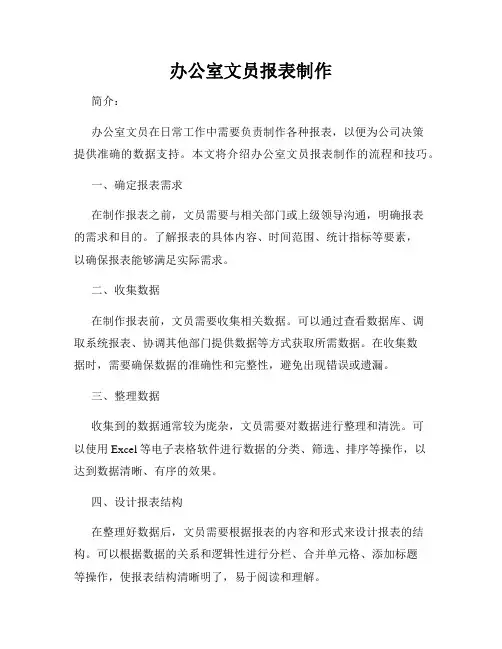
办公室文员报表制作简介:办公室文员在日常工作中需要负责制作各种报表,以便为公司决策提供准确的数据支持。
本文将介绍办公室文员报表制作的流程和技巧。
一、确定报表需求在制作报表之前,文员需要与相关部门或上级领导沟通,明确报表的需求和目的。
了解报表的具体内容、时间范围、统计指标等要素,以确保报表能够满足实际需求。
二、收集数据在制作报表前,文员需要收集相关数据。
可以通过查看数据库、调取系统报表、协调其他部门提供数据等方式获取所需数据。
在收集数据时,需要确保数据的准确性和完整性,避免出现错误或遗漏。
三、整理数据收集到的数据通常较为庞杂,文员需要对数据进行整理和清洗。
可以使用Excel等电子表格软件进行数据的分类、筛选、排序等操作,以达到数据清晰、有序的效果。
四、设计报表结构在整理好数据后,文员需要根据报表的内容和形式来设计报表的结构。
可以根据数据的关系和逻辑性进行分栏、合并单元格、添加标题等操作,使报表结构清晰明了,易于阅读和理解。
五、添加图表和图形为了更直观地展示数据,文员可以在报表中添加图表和图形。
可以使用Excel等软件的图表功能,选择合适的图表类型,如柱状图、线形图、饼图等,以图形化的方式展示数据的趋势、比例等特征。
六、设置公式和计算报表中通常需要进行一些计算,文员需要在报表中设置相应的公式和计算功能。
可以利用Excel等软件提供的函数和公式,进行数据求和、平均值计算、百分比计算等操作,使报表更具有分析和比较的功能。
七、美化报表为了使报表更具有可读性和美观性,文员可以对报表进行一些美化处理。
可以调整字体、颜色、边框等格式,使报表整体更加整洁、清晰。
同时,还可以添加标题、页眉、页脚等元素,使报表更具专业性。
八、审核和校对制作完成的报表需要经过审核和校对,确保数据和内容的准确性。
文员可以请相关部门或同事进行审核,同时自己也要仔细核对报表中的数据和计算公式,避免出现错误。
九、保存和备份完成报表制作后,文员应该及时保存并备份报表。

文员常用的excel基本操作1.打开Excel文件。
Open the Excel file.2.点击单元格。
Click on the cell.3.选择某一行。
Select a specific row.4.插入新行。
Insert a new row.5.删除某一列。
Delete a specific column.6.复制单元格内容。
Copy the content of a cell.7.粘贴单元格内容。
Paste the content of a cell.8.剪切单元格内容。
Cut the content of a cell.9.打开公式编辑器。
Open the formula editor. 10.进行求和操作。
Perform the sum operation.11.进行平均值计算。
Calculate the average value.12.进行最大值计算。
Calculate the maximum value.13.进行最小值计算。
Calculate the minimum value.14.进行排序操作。
Perform the sort operation. 15.进行筛选操作。
Perform the filter operation.16.设置单元格格式。
Set the cell format.17.添加边框。
Add borders.18.合并单元格。
Merge cells.19.拆分单元格。
Split cells.20.调整列宽。
Adjust the column width.21.调整行高。
Adjust the row height.22.设置打印区域。
Set the print area.23.打印工作表。
Print the worksheet.24.进行数据透视表操作。
Perform the pivot table operation.25.进行公式计算。
Perform the formula calculation.26.编辑数据。

文员入门的基本表格表格是一种常用的信息整理和呈现方式,对于文员来说,掌握基本的表格操作技能是必不可少的。
本文将介绍文员入门的基本表格,包括表格的定义、表格的结构和常见的表格类型。
一、表格的定义表格是由行和列组成的二维结构,用于以易于阅读和比较的方式呈现信息。
表格可以将数据按照一定的组织形式进行排列,使得信息更加清晰明了。
文员在处理大量数据和信息时,可以使用表格来整理和记录,并方便后续的查询和分析。
二、表格的结构一个基本的表格通常由以下几个部分组成:1. 表头:表格的第一行通常用于标识列的名称或内容,表头可以帮助读者更好地理解表格中的信息。
2. 表身:表格的主体部分,包含了实际的数据和信息。
每一行代表一个实例或记录,每一列代表一个属性或字段。
3. 表尾:表格的最后一行可以用于显示合计、平均值等汇总信息。
三、常见的表格类型根据数据和信息的不同性质,文员在工作中会遇到各种类型的表格。
下面介绍几种常见的表格类型:1. 数据录入表格:用于记录数据的输入和编辑,包括人员名单、销售记录、考勤表等。
2. 统计分析表格:用于对数据进行统计和分析,包括销售报表、业绩比较表、市场调研表等。
3. 排班表格:用于安排员工的工作时间和轮班安排,包括每周排班表、考勤记录表等。
4. 财务报表:用于记录和分析企业的财务情况,包括资产负债表、利润表、现金流量表等。
四、表格操作技巧除了了解表格的基本结构和类型外,文员还需要掌握一些表格操作的技巧,以提高工作效率和准确性。
1. 表格布局:合理安排表格的行和列,根据数据和信息的特点进行合并和拆分,使得表格更加清晰易读。
2. 数据填写:注意数据的格式和规范,确保填写的数据准确无误。
可以使用数据验证和格式化功能,提前设置数据的类型和范围,防止错误的输入。
3. 公式计算:对于需要进行计算的数据,可以使用公式来自动计算,避免手动计算带来的错误。
4. 排序和筛选:根据需要对表格中的数据进行排序和筛选,快速找到所需的信息。
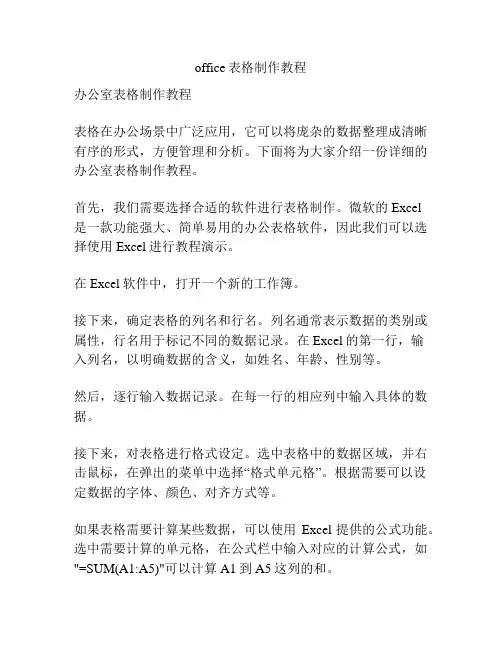
office表格制作教程办公室表格制作教程表格在办公场景中广泛应用,它可以将庞杂的数据整理成清晰有序的形式,方便管理和分析。
下面将为大家介绍一份详细的办公室表格制作教程。
首先,我们需要选择合适的软件进行表格制作。
微软的Excel是一款功能强大、简单易用的办公表格软件,因此我们可以选择使用Excel进行教程演示。
在Excel软件中,打开一个新的工作簿。
接下来,确定表格的列名和行名。
列名通常表示数据的类别或属性,行名用于标记不同的数据记录。
在Excel的第一行,输入列名,以明确数据的含义,如姓名、年龄、性别等。
然后,逐行输入数据记录。
在每一行的相应列中输入具体的数据。
接下来,对表格进行格式设定。
选中表格中的数据区域,并右击鼠标,在弹出的菜单中选择“格式单元格”。
根据需要可以设定数据的字体、颜色、对齐方式等。
如果表格需要计算某些数据,可以使用Excel提供的公式功能。
选中需要计算的单元格,在公式栏中输入对应的计算公式,如"=SUM(A1:A5)"可以计算A1到A5这列的和。
此外,如果表格数据较多,可以做适当的分页处理。
选中需要分页处理的数据区域,点击菜单栏上的“数据”菜单,选择“分页预览”,在弹出的分页预览界面中,分割表格,并为每个页面设置合适的打印区域。
如果需要对表格进行排序或筛选,可以点击菜单栏上的“数据”菜单,选择“排序”,在弹出的排序对话框中,选择需要排序的列和排序方式。
如果需要筛选数据,可以选择“筛选”,在弹出的筛选对话框中设置筛选条件。
最后,为表格添加合适的标题和边框。
选中整个表格,在菜单栏中选择“插入”菜单,“工作表”下选择相应的边框样式。
通过以上步骤,我们就可以完成一张基本的办公室表格了。
需要注意的是,制作表格时要充分考虑数据的完整性和准确性。
在表格中输入数据时要认真核对,确保数据的正确性。
在制作表格时还要尽量避免使用繁杂的格式和过多的颜色,以免影响读者的阅读体验。
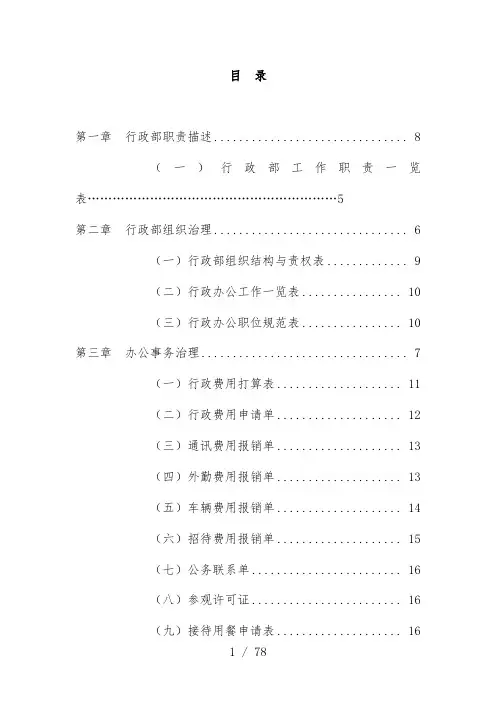
目录第一章行政部职责描述 (8)(一)行政部工作职责一览表 (5)第二章行政部组织治理 (6)(一)行政部组织结构与责权表 (9)(二)行政办公工作一览表 (10)(三)行政办公职位规范表 (10)第三章办公事务治理 (7)(一)行政费用打算表 (11)(二)行政费用申请单 (12)(三)通讯费用报销单 (13)(四)外勤费用报销单 (13)(五)车辆费用报销单 (14)(六)招待费用报销单 (15)(七)公务联系单 (16)(八)参观许可证 (16)(九)接待用餐申请表 (16)(十)公关工作打算表 (17)(十一)会议记录表 (17)(十二)年度会议打算表 (18)(十三)会议审核项目表 (18)(十四)决议事项确认表 (20)(十五)决议事项实施表 (21)(十六)会议室使用申请表 (21)(十七)印章使用登记表 (22)(十八)印章使用审批表 (22)(十九)印章使用申请单 (22)(二十)印章治理登记表 (23)(二十一)印章使用范围表 (23)第四章网络信息治理 (24)(一)计算机故障维修记录卡 (24)(二)计算机网络报修登记表 (25)(三)计算机网络设备档案表 (25)(四)收文登记表 (26)(五)公文传递单 (26)(六)公文会签单 (26)(七)档案索引表 (27)(八)档案明细表 (27)(九)档案调阅单 (27)(十)信件接收登记表 (28)(十一)外发信件登记表 (28)(十二)图书借阅卡 (29)(十三)借阅登记表 (29)(十四)丢失报告单 (29)(十五)声像材料送审表 (30)第六章提案治理 (31)(一)项目提案表 (31)(二)会议提案表 (31)(三)职员提案汇总表 (32)(四)优秀提案审核基准表 (32)(五)提案实施成果评分表 (33)(六)职员提案改善评分表 (35)第七章行政人事治理 (35)(一)应聘人员登记表 (35)(二)面试成绩评定表 (36)(三)职员培训申请表 (37)(四)培训实施打算表 (38)(五)培训费用预算表 (28)(六)职员考勤统计表 (39)(七)职员请假申请单 (41)(八)出差打算申请表 (41)(九)差旅费报销清单 (42)(十)差旅费支付明细表 (43)第八章财产物资治理 (44)(一)物料移交清册 (44)(二)物资保管清单 (44)(三)物料使用转移登记卡 (45)(四)固定资产登记表 (45)(五)固定资产移交清单 (46)(六)固定资产保管记录卡 (46)(七)办公用品请购单 (47)(八)办公用品一览表 (48)(九)办公用品登记表 (48)(十)办公用品领用表 (49)(十一)办公用品盘点单 (49)(十二)办公用品耗用统计表 (50)第九章车辆治理 (50)(一)车辆登记表 (50)(二)车辆使用申请单 (51)(三)车辆调度派车单 (52)(四)车辆日常检查表 (52)(五)车辆故障请修单 (53)(六)车辆保养记录表 (53)(七)车辆交通事故处理单 (54)(八)交通事故现场记录表 (55)第十章安全保障治理 (56)(一)安全工作日报表 (56)(二)安全检查报告书 (57)(三)安全整改通知书 (58)(四)意外事故报告单 (58)(五)安全事故报告书 (59)(六)保安工作日志 (60)(七)来宾出入登记表 (61)(八)职员外出登记表 (61)(九)物品出厂放行单 (62)(十)货品进厂联络单 (62)(十一)值班人员安排表 (63)(十二)值班工作记录表 (63)(十三)消防器械检查记录表 (64)(十四)消防设备检修报告表 (65)(十五)伤亡事故报告书 (65)(十六)突发事故报告表 (66)(十七)赔偿处理调查报告表 (67)第十一章后勤服务治理 (68)(一)职员住宿申请单 (68)(二)职员宿舍登记表 (68)(三)住宿人员资料卡 (69)(四)宿舍物品领用表 (69)(五)宿舍检查登记表 (70)(六)宿舍治理员值班日报表 (70)(七)厨房排班表 (71)(八)餐厅卫生检查表 (71)(九)餐厅卫生考核表 (71)(十)清洁工作安排表 (73)(十一)卫生状况检查表 (73)(十二)绿化责任区划分表 (74)(十三)绿化项目打算表 (75)(十四)绿化质量巡查表 (75)(十五)职员病假单 (75)(十六)职员体检表 (76)(十七)工伤医疗费用报销申请表 (78)第一章行政部职责描述(一)行政部工作职责一览表第二章行政部组织治理(一)行政部组织结构与责权表(二)行政办公工作一览表部门:人数:填写日期:年月日(三)行政办公职位规范表第三章办公事务治理(一)行政费用打算表编号:单位:元(二)行政费用申请单编号:部门:填写日期:单位:元报销人签字:审核人签字:主管领导签字:(三)通讯费用报销单编号:填写日期:(四)外勤费用报销单(五)车辆费用报销单编号:填表日期:年月日(六)招待费用报销单编号:填表日期:年月日(七)公务联系单(八)参观许可证(九)接待用餐申请表申请日期:年月日(十)公关工作打算表(十一)会议记录表编号:填写日期:(十二)年度会议打算表(十三)会议审核项目表(十四)决议事项确认表(十五)决议事项实施表会议名称:(十六)会议室使用申请表填写日期:(十七)印章使用登记表(十八)印章使用审批表注:请在备注栏中简要讲明盖章用途(十九)印章使用申请单(二十)印章治理登记表(二十一)印章使用范围表第四章网络信息治理(一)计算机故障维修记录卡部门:填写日期:单号:(二)计算机网络报修登记表(三)计算机网络设备档案表设备使用部门:第五章文书档案资料治理(一)收(发)文登记表(二)公文传递单填写日期:年月日(三)公文会签单(四)档案索引表(五)档案明细表(六)档案调阅单编号:填写日期:年月日(七)信件接收登记表月份:年份:(八)外发信件登记表(九)图书借阅卡讲明:双方各留一份,便于日后归还确认。

竭诚为您提供优质文档/双击可除办公室常用表格制作与范例大全篇一:办公室文员实用,表格制作方法办公室文员、助理都可以学学,留着迟早用得着!一、输入三个“=”,回车,得到一条双直线;二、输入三个“~”,回车,得到一条波浪线;三、输入三个“*”或“-”或“#”,回车,惊喜多多;在单元格内输入=now()显示日期在单元格内输入=choose(weeKDAY(I3,2),"星期一","星期二","星期三","星期四","星期五","星期六","星期日")显示星期几excel常用函数大全.隔行颜色效果(奇数行颜色):=moD(Row(),2)=12.隔行颜色效果(偶数行颜色):=moD(Row(),2)=03.如果希望设置格式为每3行应用一次底纹,可以使用公式:=moD(Row(),3)=14.如果希望设置奇偶列不同底纹,只要把公式中的Row()改为coLumn()即可,如:=moD(coLumn(),2)5.如果希望设置国际象棋棋盘式底纹(白色+自定义色):=moD(Row()+coLumn(),2)说明:该条件格式的公式用于判断行号与列号之和除以2的余数是否为0。
如果为0,说明行数与列数的奇偶性相同,则填充单元格为指定色,否则就不填充。
在条件格式中,公式结果返回一个数字时,非0数字即为TRue,0和错误值为FALse。
因此,上面的公式也可以写为:=moD(Row()+coLumn(),2)06.如果希望设置国际象棋棋盘式底纹(自定义色+自定义色):加入样式2:=moD(Row()+coLumn(),2)=0二。
用颜色进行筛选excel20XX可以按单元格颜色、字体颜色或图标进行排序。
如果是excel20XX,需要添加辅助列,用定义名称的方法得到对应的颜色号,然后对辅助列进行排序:颜色单元格在A列,选中b1,插入->名称->定义,输入a,下面输入公式=get.cell(24,$a1),此法可得到字体色的序列号。
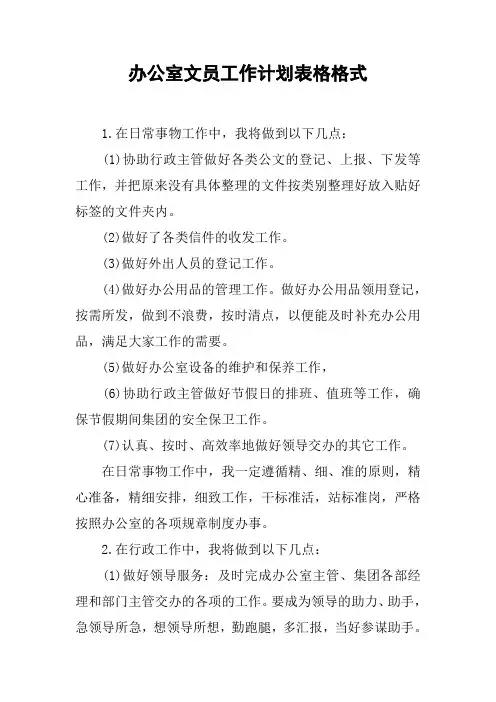
办公室文员工作计划表格格式1.在日常事物工作中,我将做到以下几点:(1)协助行政主管做好各类公文的登记、上报、下发等工作,并把原来没有具体整理的文件按类别整理好放入贴好标签的文件夹内。
(2)做好了各类信件的收发工作。
(3)做好外出人员的登记工作。
(4)做好办公用品的管理工作。
做好办公用品领用登记,按需所发,做到不浪费,按时清点,以便能及时补充办公用品,满足大家工作的需要。
(5)做好办公室设备的维护和保养工作,(6)协助行政主管做好节假日的排班、值班等工作,确保节假期间集团的安全保卫工作。
(7)认真、按时、高效率地做好领导交办的其它工作。
在日常事物工作中,我一定遵循精、细、准的原则,精心准备,精细安排,细致工作,干标准活,站标准岗,严格按照办公室的各项规章制度办事。
2.在行政工作中,我将做到以下几点:(1)做好领导服务:及时完成办公室主管、集团各部经理和部门主管交办的各项的工作。
要成为领导的助力、助手,急领导所急,想领导所想,勤跑腿,多汇报,当好参谋助手。
(2)做好各部门服务:加强与各部门之间信息员的联络与沟通,系统的、快速的传递信息,保证信息在公司内部及时准确的传递到位。
(3)做好员工服务:及时的将集团员工的信息向公司领导反馈,做好员工与领导沟通的桥梁。
(4)协助行政主管完善集团各项规章制度。
(5)做好信息保密工作:保存好办公室常用文档,做好存档保密工作;要及时、准确、全面的收集各方面信息并做好存档工作。
(6)做好文书工作:及时完成领导交办的各种文稿,学习各种文字材料的写作,提高自身写作功底。
3.提高个人修养和业务能力方面,我将做到以下三点:(1)积极参加集团安排的基础性管理培训,提升自身的专业工作技能。
(2)向领导和同事学习工作经验和方法,快速提升自身素质。
(3)通过个人自主的学习来提升知识层次。
我深知:一个人的能力是有限的,但是一个人的发展机会是无限的。
现在是知识经济的时代,如果我们不能很快地提升自已的个人能力,提高自已的业务水平,那么我们就这个社会淘汰。
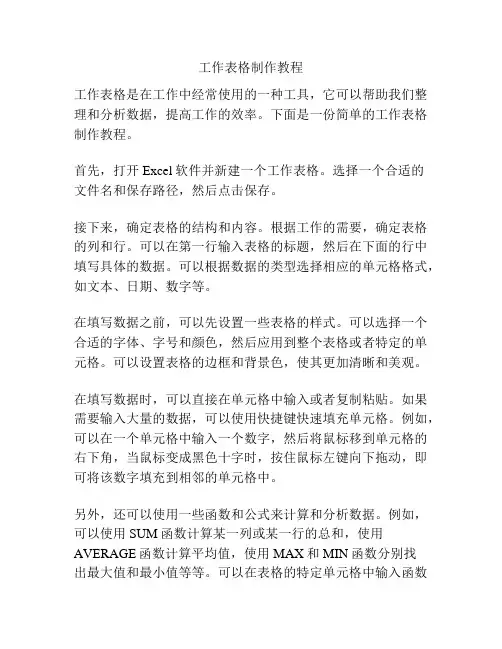
工作表格制作教程工作表格是在工作中经常使用的一种工具,它可以帮助我们整理和分析数据,提高工作的效率。
下面是一份简单的工作表格制作教程。
首先,打开Excel软件并新建一个工作表格。
选择一个合适的文件名和保存路径,然后点击保存。
接下来,确定表格的结构和内容。
根据工作的需要,确定表格的列和行。
可以在第一行输入表格的标题,然后在下面的行中填写具体的数据。
可以根据数据的类型选择相应的单元格格式,如文本、日期、数字等。
在填写数据之前,可以先设置一些表格的样式。
可以选择一个合适的字体、字号和颜色,然后应用到整个表格或者特定的单元格。
可以设置表格的边框和背景色,使其更加清晰和美观。
在填写数据时,可以直接在单元格中输入或者复制粘贴。
如果需要输入大量的数据,可以使用快捷键快速填充单元格。
例如,可以在一个单元格中输入一个数字,然后将鼠标移到单元格的右下角,当鼠标变成黑色十字时,按住鼠标左键向下拖动,即可将该数字填充到相邻的单元格中。
另外,还可以使用一些函数和公式来计算和分析数据。
例如,可以使用SUM函数计算某一列或某一行的总和,使用AVERAGE函数计算平均值,使用MAX和MIN函数分别找出最大值和最小值等等。
可以在表格的特定单元格中输入函数和公式,然后按下Enter键,即可得到计算结果。
在制作完表格后,可以对它进行一些格式调整和布局优化。
可以调整列和行的宽度和高度,使其适应内容的长度。
可以对表格进行排序和筛选,以便更快地查找和分析数据。
可以添加标题和页眉页脚等,使其更加清晰和专业。
最后,完成后可以保存表格并进行必要的备份。
可以选择Excel的不同格式进行保存,如xls、xlsx等。
此外,还可以将表格打印出来或者导出为其他格式的文件,以便与他人共享和使用。
通过上述步骤,我们可以迅速制作出一个简单的工作表格。
当然,根据不同的工作需求,还可以进一步学习和应用更多的功能和技巧,使工作表格更加高效和实用。
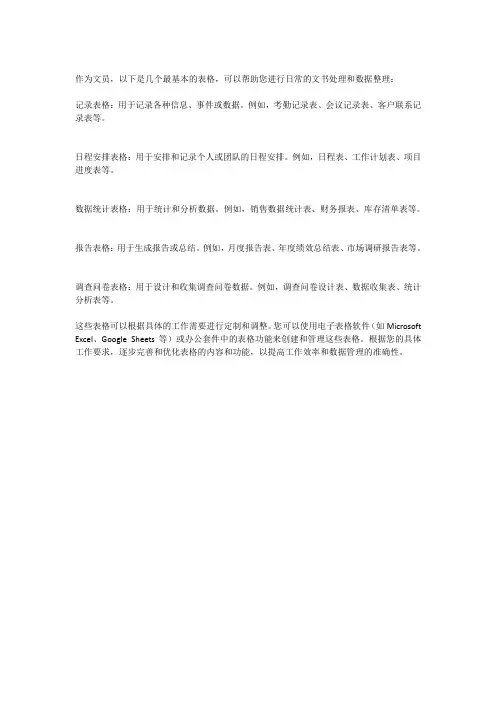
作为文员,以下是几个最基本的表格,可以帮助您进行日常的文书处理和数据整理:
记录表格:用于记录各种信息、事件或数据。
例如,考勤记录表、会议记录表、客户联系记录表等。
日程安排表格:用于安排和记录个人或团队的日程安排。
例如,日程表、工作计划表、项目进度表等。
数据统计表格:用于统计和分析数据。
例如,销售数据统计表、财务报表、库存清单表等。
报告表格:用于生成报告或总结。
例如,月度报告表、年度绩效总结表、市场调研报告表等。
调查问卷表格:用于设计和收集调查问卷数据。
例如,调查问卷设计表、数据收集表、统计分析表等。
这些表格可以根据具体的工作需要进行定制和调整。
您可以使用电子表格软件(如Microsoft Excel、Google Sheets等)或办公套件中的表格功能来创建和管理这些表格。
根据您的具体工作要求,逐步完善和优化表格的内容和功能,以提高工作效率和数据管理的准确性。
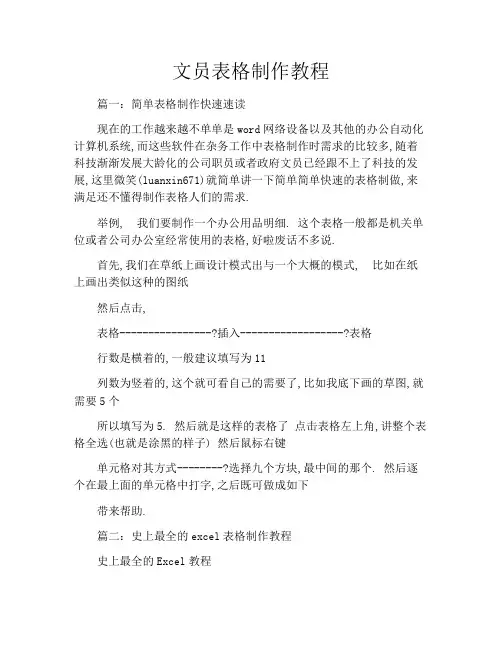
文员表格制作教程篇一:简单表格制作快速速读现在的工作越来越不单单是word网络设备以及其他的办公自动化计算机系统,而这些软件在杂务工作中表格制作时需求的比较多,随着科技渐渐发展大龄化的公司职员或者政府文员已经跟不上了科技的发展,这里微笑(luanxin671)就简单讲一下简单简单快速的表格制做,来满足还不懂得制作表格人们的需求.举例, 我们要制作一个办公用品明细. 这个表格一般都是机关单位或者公司办公室经常使用的表格,好啦废话不多说.首先,我们在草纸上画设计模式出与一个大概的模式, 比如在纸上画出类似这种的图纸然后点击,表格----------------?插入------------------?表格行数是横着的,一般建议填写为11列数为竖着的,这个就可看自己的需要了,比如我底下画的草图,就需要5个所以填写为5. 然后就是这样的表格了点击表格左上角,讲整个表格全选(也就是涂黑的样子) 然后鼠标右键单元格对其方式--------?选择九个方块,最中间的那个. 然后逐个在最上面的单元格中打字,之后既可做成如下带来帮助.篇二:史上最全的excel表格制作教程史上最全的Excel教程难得的excel教程集珍藏版,简单明了,包你学会,欢迎转载照片名称:自动筛选照片名称:在Excel中字符替换照片名称:在Excel中直接编辑“宏”照片名称:在Excel中为导入缓冲数据照片名称:在Excel中行列快速转换篇三:个人简历表格制作第三版个人简历示例制作教程首先建立一个文档,命名下为“简历”就可以了。
方便储存和查找。
打开新建WORD文档,点击左上角的“插入” 插入10行8列表格,多了可以删除,少了可以在新建表格下方下拉增加。
如下图填充表格。
先不用排版,在表格这儿按照顺序填写就行。
接着把表格里多余的表格选中,点击右键--删除调整表格的伯特间距,(用左键点击表格边框拉伸)并将多余部分合并单元格(相中要合并的单元格,点击鼠标右键---合并单元格)至如图效果展出把所有填充文字都合理展示。
办公室文员个人简历表格基本信息•姓名:XXX•性别:XX•出生日期:XXXX年XX月XX日•手机号码:XXXXXXXXXXX•电子邮件:*************教育背景•学历:XXX•毕业院校:XXX高等院校•专业:XXX专业•毕业时间:XXXX年XX月工作经历公司1•职位:XXX岗位•入职时间:XXXX年XX月•离职时间:XXXX年XX月•工作内容:–XXX任务1–XXX任务2–XXX任务3公司2•职位:XXX岗位•入职时间:XXXX年XX月•离职时间:XXXX年XX月•工作内容:–XXX任务1–XXX任务2–XXX任务3职业技能•熟练掌握Office办公软件•具备良好的文字处理与排版能力•擅长单位行政管理和文件档案管理•熟悉电子邮件收发和日程安排•具备一定的人际沟通与协调能力语言能力•英语水平:XXX(听、说、读、写)等级•普通话水平:XXXX(听、说、读、写)等级项目经历项目1•项目名称:XXX项目•项目时间:XXXX年XX月 ~ XXXX年XX月•项目内容:XXX任务1、XXX任务2、XXX任务3项目2•项目名称:XXX项目•项目时间:XXXX年XX月 ~ XXXX年XX月•项目内容:XXX任务1、XXX任务2、XXX任务3自我评价•敬业稳重,工作态度认真负责,能够承受一定的工作压力•乐观开朗,善于沟通,愿意与他人分享经验和知识•自我管理能力强,注重与时间的合理规划,做事有计划有条理,能够快速适应新环境和新任务以上是我的个人简历表格,希望能够吸引招聘者的注意,期待成为贵公司的一员。
excel文员基本操作Excel文员基本操作Excel是一款功能强大的电子表格软件,广泛应用于各个领域的数据处理和分析中。
作为一名Excel文员,熟练掌握Excel的基本操作是必不可少的。
本文将从数据输入、格式设置、公式运算、筛选排序、数据分析等方面,介绍Excel文员的基本操作技巧。
一、数据输入在Excel中,我们可以使用各种方式输入数据。
首先,可以直接在单元格中输入文本、数字或日期等信息。
其次,还可以通过复制粘贴的方式批量输入数据,提高工作效率。
此外,Excel还支持从其他文件或数据库中导入数据,方便快捷地获取需要的信息。
二、格式设置格式设置是Excel文员经常需要进行的操作之一。
通过合理的格式设置,可以使数据更加直观、易读。
在Excel中,我们可以对单元格进行字体、颜色、对齐方式等方面的设置,还可以设置数字的小数位数、千位分隔符等。
此外,还可以使用条件格式化功能,根据预设的条件自动对数据进行标记或着色,使数据分析更加方便。
三、公式运算Excel的强大之处在于其灵活的公式运算功能。
通过在单元格中输入各种数学公式或函数,可以实现复杂的计算和数据处理。
例如,我们可以使用SUM函数求和、AVG函数计算平均值,还可以使用IF 函数进行条件判断。
此外,Excel还提供了各种统计函数、逻辑函数和文本函数等,满足不同情况下的计算需求。
四、筛选排序在处理大量数据时,筛选排序功能能够快速定位所需信息。
Excel提供了筛选功能,可以根据指定条件筛选出符合要求的数据,并显示在工作表中。
此外,还可以对数据进行排序,按照数字、日期或字母的升序或降序排列。
这些功能的使用,可以大大提高数据处理的效率和准确性。
五、数据分析数据分析是Excel文员的重要工作之一。
Excel提供了丰富的数据分析工具,可以对数据进行图表、透视表和数据透视图等方式的展示和分析。
通过对数据的可视化呈现,可以更加直观地发现数据之间的规律和趋势,为决策提供参考依据。
文员做的表格模板一、表格模板简介表格模板是文员工作中常用的工具,可以帮助他们快速、准确地完成各类数据表格。
本篇文章将介绍一个适用于大多数文员工作的表格模板,包括表格的布局、样式以及如何使用该模板进行数据录入和编辑。
二、表格模板设计1. 表格布局:表格采用三列布局,分别为标题列、数据列和备注列。
标题列用于展示表格名称和相关数据指标,数据列用于录入具体数据,备注列用于添加备注信息。
2. 表格样式:表格采用标准的Excel格式,标题栏使用加粗字体并居中排列,数据栏和备注栏使用常规字体,行高和列宽根据实际情况进行调整。
3. 表格标题:表格名称应简明扼要地描述表格用途,如“部门人员考勤表”、“销售数据统计表”等。
三、表格模板使用方法1. 打开Excel软件,创建一个新的工作簿;2. 按照模板的布局,在工作簿中创建表格;3. 根据需要修改表格样式,如调整行高、列宽、字体等;4. 在数据列中录入相关数据,注意数据的准确性和完整性;5. 在备注列中添加备注信息,用于说明数据来源、异常情况等;6. 保存工作簿,并根据需要导出为Excel文件或PDF文件。
四、表格模板注意事项1. 确保数据准确:在录入数据时,务必认真核对数据的准确性和完整性,避免出现错误或遗漏;2. 保持格式统一:在多个表格之间使用相同的格式和布局,以便于比较和参考;3. 及时更新数据:根据实际情况及时更新表格中的数据,确保数据的时效性和准确性;4. 做好备份:将表格模板和工作簿保存到安全的位置,避免数据丢失或损坏。
五、常见问题及解决方法1. 问题:在录入数据时,单元格格式不匹配怎么办?解决方法:检查单元格格式是否一致,如数字类型、小数位数等,确保数据能够正确显示;2. 问题:在编辑表格时,出现格式错误或无法保存怎么办?解决方法:检查Excel软件设置是否正确,如单元格合并、边框设置等,确保能够正确保存表格格式;3. 问题:在导出表格时,出现文件格式或文件大小异常怎么办?解决方法:检查导出设置是否正确,如文件类型、文件大小等,确保能够正确导出表格文件。
文员常做的表格大全
文员在日常工作中常常需要处理各种表格,以下是文员常做的一些表格大全:
1. 人事表格,包括员工档案表、入职登记表、离职登记表、考勤表等,用于记录员工的基本信息、考勤情况和离职信息。
2. 薪酬表格,包括工资条、社保缴纳表、个税申报表等,用于记录员工的薪酬情况和相关税费的缴纳情况。
3. 财务表格,包括收支明细表、报销单、发票登记表等,用于记录公司的财务收支情况和相关费用报销情况。
4. 采购表格,包括采购申请单、采购订单、供应商评估表等,用于记录公司的采购需求和采购流程。
5. 销售表格,包括销售订单、客户信息表、销售报表等,用于记录公司的销售情况和客户信息。
6. 项目管理表格,包括项目进度表、任务分配表、风险管理表
等,用于记录项目的进度和相关管理情况。
7. 文件管理表格,包括文件清单、归档登记表、文件借阅登记
表等,用于记录公司文件的存档和借阅情况。
以上列举的表格只是文员在工作中常常需要处理的一部分,实
际工作中可能还会涉及到更多类型的表格。
文员需要根据公司的具
体业务情况,灵活运用各种表格,保证信息的准确记录和及时整理。
同时,文员还需要熟练掌握各种办公软件,如Excel、Word等,以
便高效地处理各种表格。
文员入门的基本表格文员入门的基本表格是指在日常办公工作中经常需要使用到的一种工具,它可以帮助文员整理数据、记录信息、统计数据等。
下面是一份有关文员入门表格的参考内容,帮助文员更好地了解基本表格的使用。
1. 通讯录表格:通讯录表格用于记录联系人的基本信息,包括姓名、职位、部门、电话、邮箱等。
可以按照公司内部的组织结构进行分类,方便查找和管理。
同时也可以添加一些备注栏,记录一些个人特点或重要信息,以便于使用时快速查找。
2. 日程安排表格:日程安排表格可以帮助文员记录每天的工作安排和时间安排,包括任务名称、工作内容、起止时间、负责人等信息。
通过填写表格,文员可以清晰地了解当天的工作安排,合理安排工作时间和优先级,提高工作效率。
3. 出差申请表格:出差申请表格用于记录员工的出差申请信息,包括出差日期、目的地、交通方式、费用预算等。
文员可以根据这些信息安排出差行程,预估出差需要的费用和时长,便于后续审批和报销。
4. 会议记录表格:会议记录表格用于记录会议的基本信息,包括会议主题、参会人员、会议时间、地点、会议议程等。
文员可以及时记录和整理会议内容,便于后续回顾和参考,同时可以配合其他文件管理工具或会议软件使用,提高会议效率。
5. 文件借阅表格:文件借阅表格用于记录文件的借阅情况,包括文件名称、借阅人、借阅日期、归还日期等。
文员可以通过填写表格,清晰地了解文件的借阅情况,帮助管理文件的流转和归档,防止文件丢失或遗忘。
6. 统计报表表格:统计报表表格用于记录和统计数据,可以根据需要添加不同的字段,比如销售额、客户数量、产品分类、访问量等。
文员可以通过填写表格,实时更新和计算数据,生成简洁清晰的统计报表,为决策提供参考依据。
7. 工作汇报表格:工作汇报表格用于记录个人或团队的工作进展情况,可以包括工作内容、工作量、完成情况、遇到的问题及解决方案等。
文员可以每日或每周填写表格,及时了解和上报工作情况,方便与上级或团队沟通和协调。
文员必学表格
作为文员,掌握各种表格的制作和管理是非常重要的一项技能。
下面将详细介绍文员必学的几种表格,并提供一份示例表格,以帮助文员更好地掌握这些技能。
一、必学表格类型
日程安排表:用于记录和管理个人或团队的日程安排,包括会议、约会、任务等。
这种表格可以帮助文员有效地规划时间,提高工作效率。
通讯录:用于存储和管理联系人信息,如姓名、电话、电子邮件等。
通讯录表格可以方便地查找和联系相关人员,节省沟通时间。
文件清单:用于记录和管理文件的信息,包括文件名、存储位置、创建日期等。
文件清单表格可以帮助文员快速找到所需文件,提高工作效率。
费用报销表:用于记录和管理费用报销的相关信息,如报销人、报销项目、金额等。
费用报销表格可以规范报销流程,确保财务的准确性和合规性。
会议纪要:用于记录会议的重要内容和决策结果。
会议纪要表格可以帮助文员准确传达会议精神,促进团队合作和沟通。
二、示例表格:日程安排表
下面是一份示例的日程安排表格,供参考和学习。
通过以上示例表格,文员可以了解到日程安排表的基本结构和内容,并根据实际需求进行调整和扩展。
总结:作为文员,掌握各种表格的制作和管理技能对于提高工作效率和质量至关重要。
通过学习上述必学表格类型和示例表格,文员可以更好地应对日常工作中的表格需求,并不断提升自己的专业能力。
办公室文员表格制作方法
一、输入三个“=”,回车,得到一条双直线;
二、输入三个“~”,回车,得到一条波浪线;
三、输入三个“*”或“-”或“#”,回车,惊喜多多;
在单元格内输入=now()显示日期
在单元格内输入=CHOOSE(WEEKDAY(I3,2),"星期一","星期二","星期三","星期四","星期五","星期六","星期日") 显示星期几
Excel常用函数大全
.隔行颜色效果(奇数行颜色):
=MOD(ROW(),2)=1
2.隔行颜色效果(偶数行颜色):
=MOD(ROW(),2)=0
3.如果希望设置格式为每3行应用一次底纹,可以使用公式:
=MOD(ROW(),3)=1
4.如果希望设置奇偶列不同底纹,只要把公式中的ROW()改为COLUMN()即可,如:
=MOD(COLUMN(),2)
5.如果希望设置国际象棋棋盘式底纹(白色+自定义色):
=MOD(ROW()+COLUMN(),2)
说明:该条件格式的公式用于判断行号与列号之和除以2的余数是否为0。
如果为0,说明行数与列数的奇偶性相同,则填充单元格为指定色,否则就不填充。
在条件格式中,公式结果返回一个数字时,非0数字即为TRUE,0和错误值为FALSE。
因此,上面的公式也可以写为:
=MOD(ROW()+COLUMN(),2)<>0
6.如果希望设置国际象棋棋盘式底纹(自定义色+自定义色):
加入样式2:
=MOD(ROW()+COLUMN(),2)=0
二。
用颜色进行筛选
excel2007可以按单元格颜色、字体颜色或图标进行排序。
如果是excel2003,需要添加辅助列,用定义名称的方法得到对应的颜色号,然后对辅助列进行排序:
颜色单元格在A列,选中B1,插入->名称->定义,输入a,下面输入公式=get.cell(24,$a1),此法可得到字体色的序列号。
B1输入=a 将公式向下复制到相应行。
将全表按B列排序即可。
若是想获得背景色序列号,将24改成63即可。
斜表头的做法:
方法一:
做法;
1、选中单元格,点格式,单元格,边框,先选中细实线型(见图二),再点斜线(见图三),再选中稍粗点的实线(见图四),再点外边框的图标(见图五),这样边框就画成了;
2、再选中该单元格,点格式,对齐,水平对齐选中常规或靠左;垂直对齐,选中分散对齐(上下位置不紧张时,选居中更好);
3、输入班级,按ALT+回车;再输入姓名;
4、分别在姓名和班级前面加空格,使字放在适当位置。
方法二:
图一
做法:
1、选中单元格,点格式,单元格,边框,先选中细实线型(见图二),再点斜线(见图三),再选中稍粗点的实线(见图四),再点外边框的图标(见图五),这样边框就画成了;
2、再选中该单元格,点格式,对齐,水平对齐及垂直对齐均选中分散对齐(上下位置不紧张时,选居中更好);
3、输入“姓名班级”,把字号选为18号;
4、选中“姓名”,右键,设置单元格格式,选中下标;选中“班级”,右健,设置单元格格式,选中上标;
方法三:
做法:
1、选中单元格,点常用工具栏中的边框工具(见图七)而加上外框;
2、点视图/工具栏/绘图,点一下绘图工具栏中的直线工具(见图八,点击后光标会变成细十字形)后再在单元格里用带十字的光标画第一条斜线,然后再点一次直线工具,再画第二条斜线;直线的长短或位置不合要求,可单击该线段,按住左键即可拖动线段移动位置,再把光标放到两端的园圈上按住左键拖动即可调整线段长度和方向;
3、选中单元格,点格式/单元格/对齐,水平对齐和垂直对齐都选为两端对齐;
4、在单元格里输入“学科级别年份”,把光标放到“学科”字后面,按ALT+ENTER,再把光标放到“级”字后面,按ALT+ENTER,再把光标放到“别”字后面,按ALT+ENTER;
5、在“学科”前面、“别”前面和“年份”后面加空格,把学科、级别和年份调整到适当的位置;
6、调整单元格的高和宽及斜线的位置,使表头更好看些。
做法:
1、选中单元格,点常用工具栏中的边框工具(见图十)而加上外框;
2、点视图/工具栏/绘图,点一下绘图工具栏中的直线工具(见图十一,点击后光标会变成细十字形)后再在单元格里用带十字的光标画第一条斜线,然后再点一次直线工具,再画第二条斜线;
3、点视图/工具栏/绘图工具栏中的“文本框”(横排的)工具(见图十二),在任意单元格中画一文本框,右键其虚线边框中的小园圈,在右键菜单中点“设置文本框格式”,出现下列窗口(见图十四),点其中的“颜色与线条”选项卡,在“填充”和“线条”的颜色中,均选中无色,确定。
并在其中输入“学科”:
4、移动光标到虚线边框上,使光标变成十字四箭头形状,点右键,点复制,再到别的地方粘贴三个这样的文本框;分别在那三个文本框里面输入“级”、“别”和“年份”;把光标移到虚线边框右下角的园圈中,此时光标变成左高右低的斜的双向箭头,按住左键将边框缩到最小(见图十三);
5、移动光标到虚线边框上,使光标变成十字四箭头形状,按住左键把它们拖到适当的位置;
6、直线的长短或位置不合要求,可单击该线段,按住左键即可拖动线段移动位置,再把光标放到两端的园圈上按住左键拖动即可调整线段长度和方向;
7、要删除斜线和文本框,可以右键点直线两端或文本框边上的小园圈,再点剪切就可以了。
做法:
1、打开WORD空文档,点表格/插入/表格,选择一行一列,大致调整方格大小约为宽3厘米,高2厘米(太小了,下一步不好调整文字);
2、点表格/绘制斜线表头,打开“插入斜线表头对话框(如图十六),选择样式二,选择字号:小四号;行标题:输入“学科”,数据标题:输入“级别”,列标题:输入“年份”,确定(提示单元格太小,不管它仍点“确定”;
图十九
3、任点一个字,边框上会出现如图十七的小园圈,右键小园圈,点组合/取消组合;
4、点“级”字,把光标移到梳状边框上(别指向小园圈,如图十七),让光标变成十字四箭头,按住左键,再按住SHIFT,拖动“级”字到虚线框(开始拖动边框时便会出现一个如图十八中的细虚线框,这个虚线框便是松开左键后字符的位置)与表头线框的左上两边重合,松开左键,再松开SHIFT;(按住SHIFT的作用是使图形移动更精确一些)
5、拖动“别”字,让其虚线框左边与“级”字相差差个字宽,虚线框的上边与“级”字的一半高度平齐;
6、拖动“学”与“别”字相隔一个字宽,高与级同高;把“科”拖到与“科”平齐;
7、拖动“年”左边与“级”平齐,上下与“别”相隔一个字高;把“份”拖到与“年”平齐;
8、把表头右边线拖到“科”的右边,把表头下边线拖到“年”的下边;
9、点任一斜线,把光标放到它左端的园圈上,让光标成双向箭头形,按住左键,再按住ALT,调整斜线的两个端点到适当位置。
10、根据初步做好的表头的形状再作些调整,让其高宽和形状更合适一些。
11、把WORD中做好的斜线表头截图(注意要把边框线包含在截图中),复制到此文件中(图十九),点击它,按住其边上的园圈拖动边线到刚好和单元格的边框线重合(见图十九);
12、如果我们要再次调整单元格的大小时,我们还必须重新调整截图的大小。